כיצד ליצור מתקין OS X Yosemite הניתן לאתחול
אתה יכול להוריד את OS X Yosemite (10.10) בחינם מ-Mac App Store אם רכשת אותו בעבר והוא מופיע בהיסטוריית הרכישות שלך עם אפשרות להוריד מחדש את מערכת ההפעלה. לאחר הורדתו, תוכנית ההתקנה תחל אוטומטית. אם תעקבו אחר ההוראות שעל המסך, תקבלו התקנת שדרוג של OS X (או macOS) Yosemite בכונן האתחול שלך.
מה אם אתה רוצה לבצע התקנה נקייה, ולמחוק לחלוטין את כונן האתחול שלך? או אולי תרצה שהמתקין יהיה על כונן USB הניתן לאתחול, כדי שלא תצטרך להמשיך להוריד אותו בכל פעם שאתה רוצה לשדרג את אחד ממחשבי ה-Mac שלך?
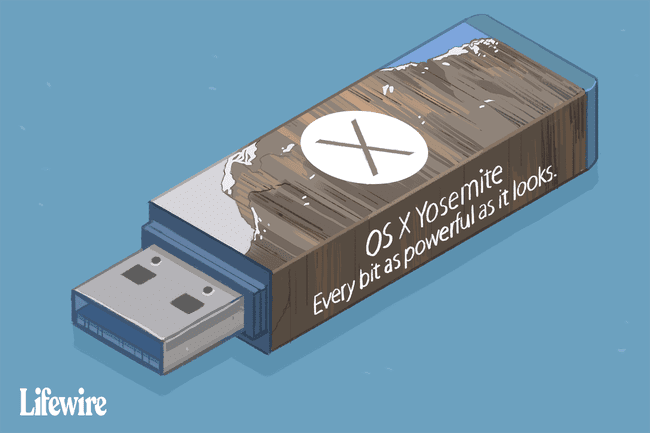
הבעיה היא שאינך יכול לשדרג מק אחר מבלי להוריד את תוכנית ההתקנה מחדש. הדרך לעקיפת הבעיה היא ליצור אתחול דיסק און קי המכיל את מתקין OS X Yosemite.
למרות שהכי קל להשתמש בכונן הבזק מסוג USB כיעד למתקין, אתה יכול להשתמש בכל מדיה ניתנת לאתחול, כולל כוננים קשיחים, כונני SSD, וכונני הבזק מסוג USB.
השתמש בכלי השירות לדיסק כדי ליצור מתקין OS X Yosemite הניתן לאתחול
אתה יכול ליצור מתקין אתחול בשתי דרכים.
הראשון הוא ל השתמש בפקודת מסוף נסתרת שיכול להתמודד עבורך עם כל המשימות הכבדות.
השני ידני יותר ועתיר זמן. הוא משתמש באפליקציות Finder ו-Disk Utility. מאמר זה יעביר אותך דרך השלבים ליצירה ידנית של עותק ניתן לאתחול של מתקין OS X Yosemite.

מה אתה צריך
- מתקין OS X Yosemite. אתה יכול להוריד את תוכנית ההתקנה מ-Mac App Store. לאחר השלמת, תמצא את ההורדה ב- /יישומים/ תיקייה, עם שם הקובץ התקן את OS X Yosemite.
- כונן הבזק מסוג USB או מכשיר אתחול מתאים אחר. כאמור, אתה יכול להשתמש בכונן קשיח או ב-SSD עבור ההתקן הניתן לאתחול, אם כי הוראות אלה יתייחסו לכונן הבזק מסוג USB.
- מק שעומד ב- דרישות מינימום עבור OS X Yosemite.
התהליך ליצירת עותק ניתן לאתחול של מתקין OS X Yosemite מבצע את השלבים הבסיסיים הבאים:
- התקן את המתקין בשולחן העבודה שלך.
- להשתמש שירות דיסק לעשות שיבוט של המתקין.
- שנה את השיבוט כדי לאפשר לו לאתחל בהצלחה.
כיצד להעלות את מתקין OS X Yosemite
עמוק בתוך קובץ ההתקנה, OS X Yosemite שהורדת נמצאת תמונת דיסק המכילה את כל הקבצים הדרושים לך כדי ליצור תוכנית אתחול משלך. הצעד הראשון הוא לקבל גישה לקובץ זה.

פתח חלון Finder ונווט אל /יישומים/.
אתר את הקובץ בשם התקן את OS X Yosemite, ולאחר מכן לחץ באמצעות לחצן העכבר הימני על הקובץ ובחר הצג את תוכן החבילה.
פתח את ה תוכן התיקיה, ואז פתח את תמיכה משותפת תיקייה.
-
כאן תמצא את תמונת הדיסק המכילה את הקבצים הדרושים לך ליצירת תוכנית התקנה הניתן לאתחול. לחץ פעמיים על התקן ESD.dmg קוֹבֶץ.
פעולה זו תעלה את התקן את ESD תמונה בשולחן העבודה של ה-Mac ופתחו חלון Finder המציג את תוכן הקובץ המותקן.
ייתכן שתבחין כי נראה שהתמונה המותקנת מכילה רק תיקיה אחת, בשם חבילות. למעשה, קובץ התמונה מכיל מערכת ניתנת לאתחול שלמה מוסתרת. תצטרך להשתמש מָסוֹף כדי להפוך את קבצי המערכת לגלויים.
כאשר הקבצים גלויים כעת, אתה יכול לראות שתמונת OS X Install ESD מכילה שלושה קבצים נוספים: .DS_Store, BaseSystem.chunklist, ו BaseSystem.dmg.
כיצד להשתמש בכלי הדיסק כדי לשכפל את תמונת OS X התקנת ESD
השלב הבא הוא להשתמש שחזור של כלי הדיסק תכונה ליצירת שיבוט של תמונת OS X Install ESD שהתקנת על שולחן העבודה שלך.
חבר את כונן ה-USB היעד ל-Mac שלך.
לְהַשִׁיק שירות דיסק, ממוקם ב /יישומים/כלי עזר/.
-
בחר את BaseSystem.dmg פריט רשום בחלונית השמאלית של חלון כלי השירות לדיסק. זה עשוי להיות רשום ליד התחתון, אחרי הכוננים הפנימיים והחיצוניים של ה-Mac שלך. אם הפריט BaseSystem.dmg אינו קיים בסרגל הצד של כלי הדיסק, גרור אותו לסרגל הצד מחלון ה-Finder שהופיע בעת הרכבת הקובץ InstallESD.dmg.
ודא שאתה בוחר BaseSystem.dmg, לא התקן ESD.dmg, שיופיע גם ברשימה.
בחר לשחזר.
בכרטיסייה שחזור, תראה BaseSystem.dmg מופיע בשדה המקור. אם לא, גרור את ה BaseSystem.dmg פריט מהחלונית השמאלית לשדה המקור.
-
לגרור את דיסק און קי מהחלונית השמאלית ל- יַעַד שדה.
השלב הבא ימחק לחלוטין את התוכן של כונן הבזק מסוג USB, או כל התקן בר אתחול שגררת לשדה 'יעד'.
בחר לשחזר.
תתבקש לאשר שברצונך למחוק את כונן הבזק מסוג USB ולהחליף את תוכנו ב-BaseSystem.dmg. בחר לִמְחוֹק.
אם תתבקש, ספק את הסיסמה הניהולית שלך ובחר בסדר.
תהליך השחזור ייקח זמן מה. לאחר השלמתו, כונן ה-Flash יותקן על שולחן העבודה שלך וייפתח בחלון Finder בשם OS X Base System. השאר את חלון Finder פתוח, כי אנחנו נשתמש בו בשלבים הבאים.
כיצד לשנות את מערכת הבסיס של OS X בכונן הבזק שלך
כל מה שנותר לעשות הוא לשנות את מערכת OS X Base System (כונן ההבזק) כדי להפוך את OS X Yosemite תוכנית ההתקנה פועלת כהלכה מהתקן הניתן לאתחול.
בחלון Finder בשם מערכת בסיס OS X, פתח את ה מערכת התיקיה, ולאחר מכן פתח את הַתקָנָה תיקייה.
-
בתוך תיקיית ההתקנה, תמצא כינוי בשם חבילות. מחק את כינוי החבילות על ידי גרירתו לפח, או על ידי לחיצה ימנית על הכינוי ובחירה העבר לאשפה מהתפריט המוקפץ.
השאר את חלון ההתקנה פתוח, כי נשתמש בו למטה.
מחלון OS X Install ESD, גרור את ה- חבילות תיקייה ל- הַתקָנָה חלון שהשארת פתוח בשלב הקודם.
מחלון OS X Install ESD, גרור את ה- BaseSystem.chunklist ו BaseSystem.dmg קבצים ל מערכת בסיס OS X חלון (רמת השורש של כונן הבזק מסוג USB) כדי להעתיק אותם לכונן ההבזק.
סגור את כל חלונות ה-Finder לאחר שהמחשב שלך מסיים להעתיק את הקבצים.
כונן הבזק מסוג USB שלך מוכן כעת לשימוש כמתקין OS X Yosemite שניתן לאתחול.
אתה יכול לאתחל מתוכנית ההתקנה של Yosemite שזה עתה יצרת על ידי הכנסת כונן הבזק מסוג USB לתוך ה-Mac שלך, ולאחר מכן הפעלת ה-Mac תוך לחיצה ממושכת על מקש האפשרות. המחשב יופעל במנהל האתחול של אפל, שיאפשר לך לבחור את המכשיר שממנו תרצה להפעיל.
כדי לשמור על ה-Finder שלך שמיש ככל האפשר, להפוך את הקבצים שגילית לבלתי נראים שוב.
